Para los usuarios de Mac que buscamos aprovechar las capacidades analíticas de Power BI, la falta de una versión nativa de Power BI Desktop puede ser un obstáculo. Sin embargo, Azure Virtual Machines (VM) ofrece una solución viable, permitiéndonos ejecutar Power BI Desktop en un entorno Windows virtualizado. Este enfoque, aunque ingenioso, viene con sus propias ventajas y desventajas.

Contenidos
¿Qué es Azure Virtual Machine y cómo funciona?
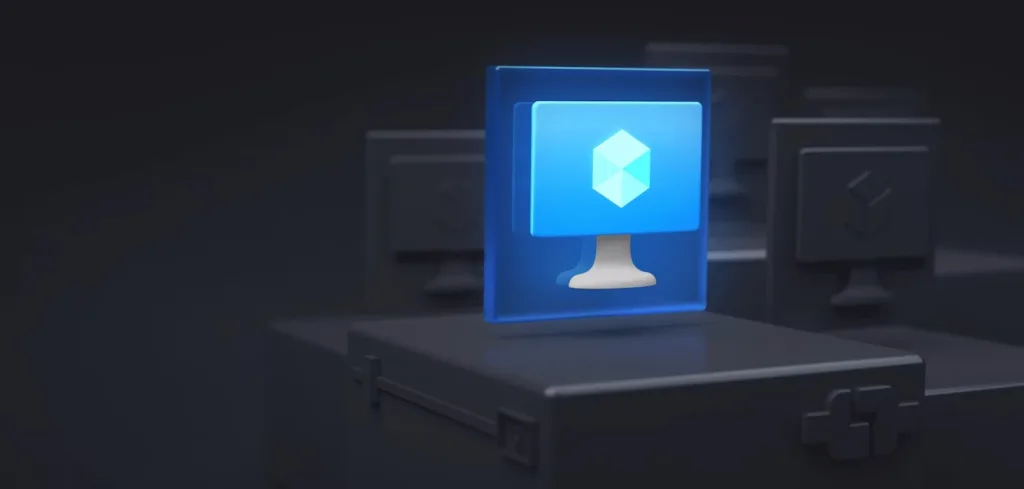
Una Azure VM (Máquina Virtual de Azure) es una instancia virtual de un servidor que se ejecuta en la nube de Microsoft Azure. Funciona de manera similar a una computadora física, pero está alojada en los centros de datos de Azure. Esta máquina virtual en la nube te permite ejecutar aplicaciones y servicios en un entorno escalable y administrado por Microsoft Azure. Puedes personalizar su configuración y escalar recursos según sea necesario para tus cargas de trabajo específicas.
Algunos puntos clave sobre cómo funciona Azure VM
- Creación: Puedes crear una Azure VM seleccionando la configuración deseada, como la cantidad de CPU, memoria RAM, sistema operativo, y más, a través del portal de Azure o mediante scripts de automatización.
- Implementación: Una vez creada, la VM se implementa en un hipervisor en el centro de datos de Azure. Puedes elegir entre diferentes tipos de VM según tus necesidades, desde máquinas virtuales generales hasta aquellas optimizadas para tareas específicas.
- Acceso Remoto: Después de la implementación, puedes acceder a la VM de forma remota a través de una conexión de escritorio remoto (RDP para Windows). Esto te permite configurar, administrar y ejecutar aplicaciones en la VM como lo harías en tu mac.
- Almacenamiento: Las VMs utilizan almacenamiento persistente, como discos duros virtuales, para guardar datos y sistemas operativos. Azure ofrece opciones de almacenamiento escalable y redundante para garantizar la disponibilidad y la integridad de tus datos.
- Redes: Puedes configurar la red de tu VM, incluyendo direcciones IP, reglas de firewall y conexiones VPN para asegurar la comunicación segura y el acceso a la VM.
- Escalabilidad: Azure VMs son escalables, lo que significa que puedes ajustar los recursos (CPU, RAM, almacenamiento) según la demanda de tus aplicaciones, lo que permite un uso eficiente de los recursos y costos.
- Administración: Microsoft Azure proporciona herramientas y servicios de administración, como Azure Monitor y Azure Security Center, para monitorear y proteger tus VMs.
Precios para ejecutar Power BI Desktop con Azure
El costo total de Power BI Embedded depende del tipo de nodo elegido y del número de nodos implementados. Los tipos de nodos difieren según la cantidad de núcleos V y RAM, como se describe en la siguiente tabla:
| Tipo de nodo | Núcleos virtuales | Memoria | Precio |
|---|---|---|---|
| A3 | 4 | 10 GB de RAM | $4.0242 /hora |
| A4 | 8 | 25 GB de RAM | $8.0565 /hora |
Calcular la capacidad necesaria para una implementación eficiente de Power BI en Azure puede ser un proceso complejo. Esta necesidad varía dependiendo de múltiples factores, algunos de los cuales pueden ser impredecibles.
Cuando planifiques la capacidad requerida, ten en cuenta los siguientes elementos:
- Modelos de Datos Empleados: Evalúa los tipos y tamaños de los modelos de datos que estarás utilizando en Power BI.
- Número y Complejidad de las Consultas: Considera cuántas consultas realizarás y qué tan complejas serán estas.
- Patrones de Uso Horario: Analiza cómo y cuándo los usuarios interactuarán con tu aplicación, lo que puede variar a lo largo del día.
- Frecuencia de Actualización de Datos: Determina con qué regularidad necesitas actualizar los datos en tus modelos para mantenerlos relevantes y precisos.
Estos factores son cruciales para estimar la capacidad adecuada y garantizar un rendimiento óptimo de tus soluciones de análisis integradas con Power BI. Para planificar la capacidad consulta Planificación de capacidad en análisis integrados de Power BI
Utiliza la calculadora de precios antes de crear la máquina virtual Azure
Encontrarás la calculadora de precios en la página de inicio del portal Azure. Con ella puedes comprobar el precio de cualquier recurso que alojes en Azure.
Pros y contras de utilizar Power BI Desktop en Mac a través de Azure VM
| Pros | Contras |
|---|---|
| Acceso Completo a Power BI Desktop Permite a los usuarios de Mac acceder a todas las funcionalidades de Power BI Desktop, superando las barreras de compatibilidad del sistema operativo. | Costo Utilizar Azure VM para ejecutar Power BI Desktop implica costos de suscripción a Azure, que pueden sumarse rápidamente dependiendo de la configuración de la VM y el uso. |
| Flexibilidad y Escalabilidad Los recursos de Azure VM se pueden ajustar según las necesidades del proyecto, ofreciendo una solución escalable para proyectos de cualquier tamaño. | Complejidad Técnica Configurar y mantener una VM en Azure requiere un conocimiento técnico moderado, lo que puede ser un desafío para algunos usuarios. |
| Entorno Seguro Azure proporciona un entorno seguro, con avanzadas medidas de protección de datos y privacidad, garantizando que los datos y procesos estén protegidos en la nube. | Dependencia de la Conexión a Internet La experiencia de usuario está vinculada a la calidad de la conexión a Internet, lo que puede afectar el rendimiento y la fluidez del trabajo en Power BI. |
Esta tabla resume los aspectos positivos y negativos de emplear Azure VM para ejecutar Power BI Desktop en un entorno Mac, facilitando a los usuarios tomar decisiones informadas basadas en sus necesidades específicas y consideraciones prácticas.
Configuración de Power BI Desktop en Mac Usando Azure VM
Para instalar y usar Power BI Desktop en un Mac mediante Azure VM, es crucial entender que Azure proporciona una variedad de imágenes de VM preconfiguradas, incluidas opciones con Windows. Esto significa que no necesitas proporcionar tu propia licencia de Windows; puedes seleccionar una imagen de VM que ya incluya Windows, simplificando el proceso.
Resumen de los Pasos de Instalación
- Creación de la VM:
- Ve al portal de Azure y crea una nueva VM. Selecciona una imagen que incluya Windows, ajustada a tus necesidades de análisis de datos.
- Configura el tamaño de VM recomendado para Power BI Desktop, que generalmente sería al menos 2 núcleos de CPU y 16 GB de RAM para análisis básicos. Para análisis más intensivos, considera 4 núcleos de CPU y 32 GB de RAM.
- Configuración de Seguridad:
- Establece reglas de seguridad para tu VM, permitiendo el acceso remoto seguro mediante RDP (Remote Desktop Protocol).
- Implementa medidas de seguridad adicionales según sea necesario, como VPNs o Azure Bastion para accesos más seguros.
- Instalación y Uso de Power BI Desktop:
- Una vez configurada, conéctate a tu VM usando Microsoft Remote Desktop Client desde tu Mac.
- En la VM, descarga e instala Power BI Desktop desde el sitio oficial de Microsoft.
Importancia de la RAM y el Almacenamiento
La experiencia sugiere que la RAM es un componente crítico para el rendimiento en Power BI. Con 16 GB siendo adecuado para la mayoría de los casos, pero 32 GB ofreciendo un margen considerable para trabajar con modelos grandes.
Optimización y Seguridad de Azure VM
Maximizar el rendimiento y asegurar la protección de datos son aspectos clave para aprovechar al máximo Power BI en Mac con Azure VM.
- Optimización: Regularmente revisa y ajusta la configuración de tu VM para asegurar un equilibrio entre rendimiento y costo. Utiliza herramientas de Azure para monitorear el uso y optimizar los recursos.
- Actualizaciones de Seguridad: Mantén el sistema operativo y Power BI Desktop actualizados. Utiliza las capacidades de seguridad de Azure, como Azure Security Center, para fortalecer la protección de tu entorno.
Problemas comunes al utilizar Power BI a través de AVM

- Problemas de conectividad: Los usuarios de Mac pueden tener problemas para conectarse a la máquina virtual debido a problemas de red o cortafuegos.
- Problemas de rendimiento: El rendimiento de Power BI Desktop puede verse afectado debido a las limitaciones de la máquina virtual de Azure y los recursos asignados a ella.
- Problemas de acceso: Es posible que los usuarios de Mac no dispongan de los permisos necesarios para acceder a la máquina virtual de Azure o para realizar determinadas acciones dentro de Power BI Desktop.
- Problemas con las fuentes de datos: Los usuarios de Mac pueden tener problemas para conectarse o acceder a las fuentes de datos, especialmente si no están familiarizados con la configuración y la instalación de la máquina virtual Azure.
- Problemas de seguridad: Es posible que los usuarios de Mac deban tomar precauciones de seguridad adicionales cuando utilicen Power BI a través de una máquina virtual de Azure, como proteger la red y asegurarse de que todos los datos estén cifrados.
Proceso de instalación detallado

Paso 1: Para empezar, ve a la página de inicio del portal Azure
Si ya tienes una cuenta, conéctate y ve al siguiente paso.
Si no tienes una cuenta, créela y regístrate para obtener una cuenta Azure gratuita que proporciona 30 días de acceso y 200 dólares de crédito. Una vez que pulses el botón «Comenzar gratis«, verás una página de registro en la que podrás crear una cuenta. Tendrás que facilitar tu dirección de correo electrónico, tu contraseña y los datos de su tarjeta de crédito para autenticarte.
Paso 2: Da un nombre a tu máquina virtual y selecciona la ubicación
Una vez que hayas creado una cuenta, crea una máquina virtual navegando hasta «Máquinas virtuales» en el portal de Azure. Haga clic en «Crear» para crear una nueva máquina virtual. Aparecerá una ventana en la que podrás rellenar tu suscripción y tu grupo de recursos. El grupo de recursos es una forma de gestionar todos los recursos que creas, así que crea uno nuevo para Power BI.
Rellena la información necesaria, como el Grupo de Recursos, y da un nombre a la máquina virtual. Selecciona la región, el tipo de seguridad, la opción de disponibilidad y el sistema operativo. Elige el tamaño de RAM adecuado y el tipo de disco. Mantén el puerto de entrada como RDP y HTTPS. También puedes mantener abierto el puerto 80. Asegúrate de revisar los detalles antes de crear la máquina virtual. Después de revisar y crear tu máquina virtual, verás una ventana de validación.
Paso 3: Utiliza tu máquina virtual Azure conectándote a ella desde tu Mac
Para utilizar Power BI Desktop, es necesario conectarse a la máquina virtual Azure. Descarga e instala la aplicación Remote Desktop en tu Mac. Abre la aplicación e introduce el nombre de usuario y la contraseña de la máquina virtual que has creado e instala Power BI Desktop en la máquina virtual. Después de iniciar sesión correctamente, puedes utilizar Power BI Desktop como si estuvieras utilizando un ordenador Windows desde tu Mac.
Power BI en MacOS utilizando Azure Virtual Machine (Video)
Puedes ver los pasos en el valioso videotutorial publicado por DataStudy en su recomendado canal de Youtube.
Resumen de Aspectos Relevantes
Por último, los usuarios de Mac pueden experimentar dificultades con el proceso de instalación al utilizar AVM. Asegúrese de que su AVM está al día y contiene todas las actualizaciones más recientes. De este modo se garantiza que Power BI Desktop funcione sin problemas en su equipo.
En resumen, usando Azure Virtual Machine, puedes usar Power BI Desktop en tu Mac sin ningún problema. Con la cuenta de prueba gratuita de Azure, puedes experimentar con Power BI Desktop durante 30 días sin incurrir en ningún coste
| Aspecto | Recomendaciones |
|---|---|
| Selección de VM | Elige una imagen de VM con Windows incluido para simplificar la instalación. |
| Configuración de VM | Para análisis básico: 2 CPU, 16 GB RAM. Recomendación para análisis intensivo: 4 CPU, 32 GB RAM. |
| Conexión a Internet | Una conexión estable y rápida es crucial para un rendimiento óptimo. |
| Costos | Monitorea el uso y ajusta los recursos de la VM para optimizar los costos. |
| Seguridad | Utiliza las herramientas y servicios de seguridad de Azure para proteger tus datos. |
| Optimización | Revisa regularmente el rendimiento de la VM y ajusta según sea necesario. |
Aunque usar Power BI Desktop en Mac a través de Azure VM es una solución efectiva, es importante sopesar los costos adicionales y las consideraciones técnicas. Esta ruta proporciona un acceso completo a Power BI en un entorno Mac, pero viene con su conjunto de desafíos que los usuarios deben estar preparados para manejar. La clave es una planificación cuidadosa y una gestión continua para asegurar una experiencia analítica poderosa y segura en Mac.
– – –
